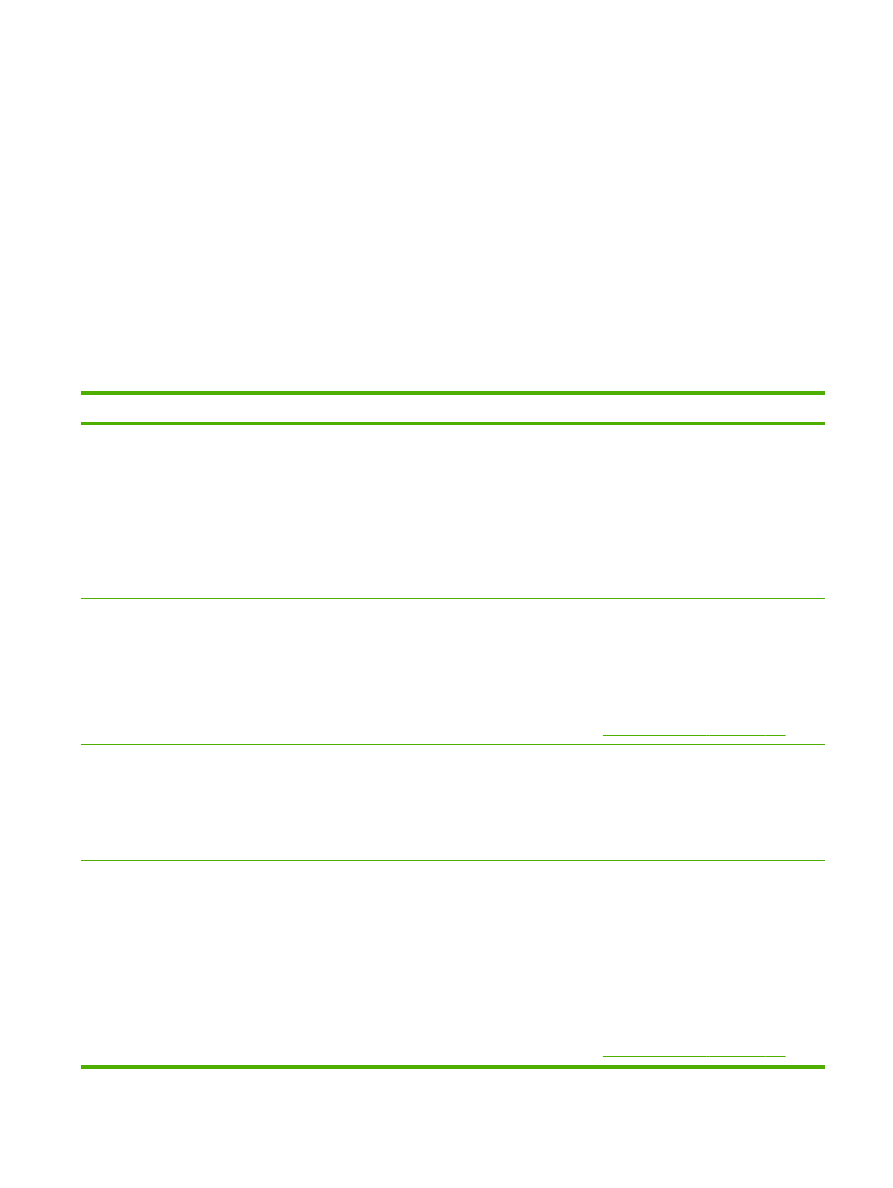
Berichten op het bedieningspaneel
Bericht op het bedieningspaneel
Beschrijving
Aanbevolen handeling
10.X Onderdeelgeheugenfout
Het e-label voor de printcartridge is
onleesbaar of ontbreekt.
Plaats de printcartridge opnieuw.
Schakel het product uit en weer in.
Als het probleem niet is opgelost, vervangt
u de cartridge.
Druk op
OK
als u deze fout wilt negeren en
wilt doorgaan met afdrukken. Status van
benodigdheden en bijbehorende functies
zijn niet beschikbaar.
13.XX storing in <locatie>
Er heeft zich een papierstoring voorgedaan.
Verhelp de storing op de locatie die wordt
aangegeven. Gewoonlijk wordt de rest van
de taak vanzelf afgedrukt. Probeer de taak
opnieuw af te drukken als dit niet het geval
is.
Als deze fout zich blijft voordoen, neem dan
contact op met de ondersteuning van HP.
Zie
Klantondersteuning op pagina 147
.
21.X Afdruk mislukt
Druk op [OK]
Als fout blijft, zet uit en aan
Het product kan de pagina niet verwerken.
Druk op
OK
om door te gaan met het
afdrukken van de afdruktaak. De uitvoer van
de taak wordt mogelijk beïnvloed.
Zet het apparaat uit en weer aan als de fout
zich blijft voordoen. Verzend de afdruktaak
opnieuw.
41.2 Motorfout
Druk op [OK]
Er is een interne fout opgetreden in de
afdrukmotor.
Schakel het product uit, wacht minimaal
30 seconden, schakel het product weer in
en wacht tot het product wordt
geïnitialiseerd.
Verwijder de spanningsbeveiliger als u er
een gebruikt. Sluit het product rechtstreeks
aan op het stopcontact. Schakel het product
in.
Als deze fout zich blijft voordoen, neem dan
contact op met de ondersteuning van HP.
Zie
Klantondersteuning op pagina 147
.
NLWW
Berichten van het bedieningspaneel interpreteren 105
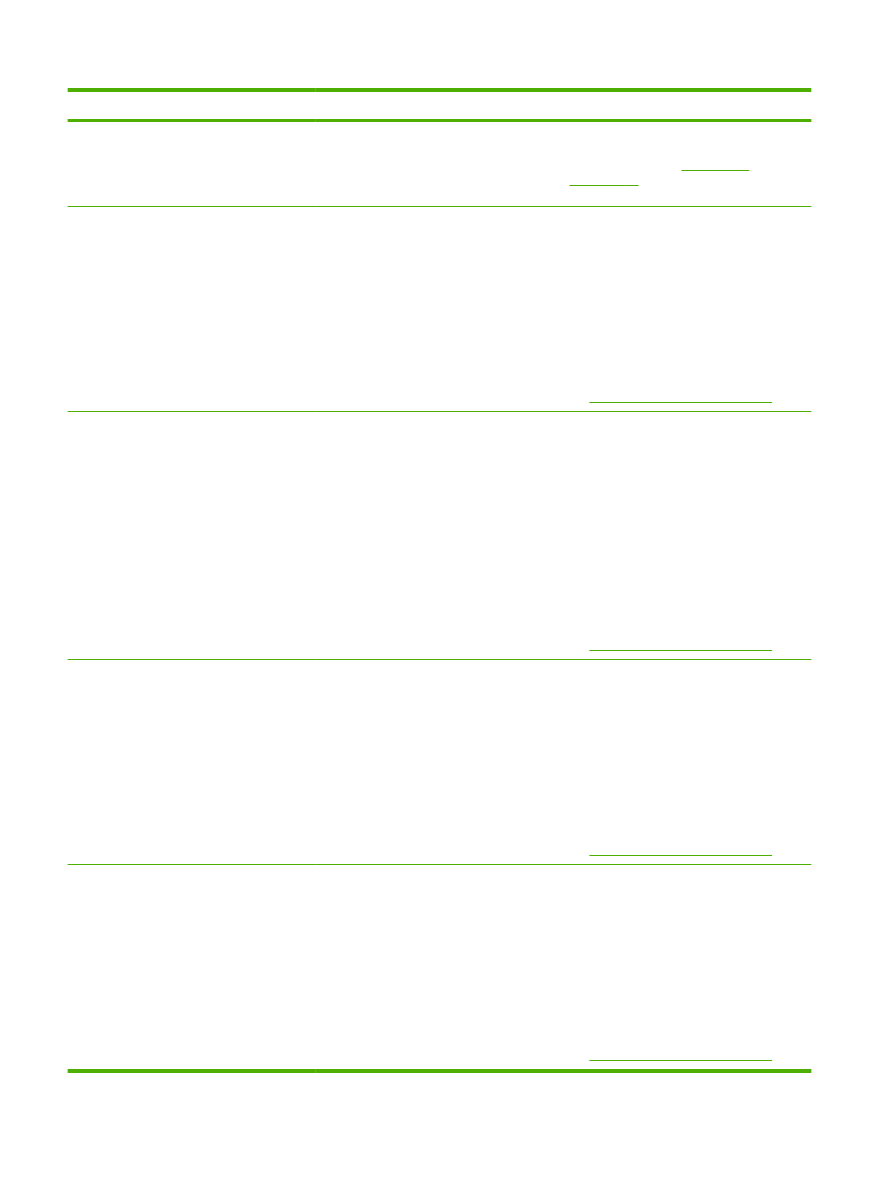
Bericht op het bedieningspaneel
Beschrijving
Aanbevolen handeling
41.3 Ander formaat in lade x
Plaats <formaat>
Druk op [OK]
Het product heeft afdrukmateriaal in de lade
waargenomen dat niet overeenkomt met de
configuratie voor de lade.
Plaats het juiste afdrukmateriaal in de lade
of configureer de lade voor het formaat dat
u hebt geplaatst. Zie
Laden vullen
op pagina 55
.
49 Fout
Schakel uit/in
Er is een interne fout opgetreden.
Schakel het product uit, wacht minimaal
30 seconden, schakel het product weer in
en wacht tot het product wordt
geïnitialiseerd.
Verwijder de spanningsbeveiliger als u er
een gebruikt. Sluit het product rechtstreeks
aan op het stopcontact. Schakel het product
in.
Als deze fout zich blijft voordoen, neem dan
contact op met de ondersteuning van HP.
Zie
Klantondersteuning op pagina 147
.
50.X Fuserfout
Schakel uit/in
Er is een fout bij de fuser opgetreden.
Schakel het product uit, wacht minimaal
30 seconden, schakel het product weer in
en wacht tot het product wordt
geïnitialiseerd.
Schakel het product uit, wacht ten minste
25 minuten en schakel het product weer in.
Verwijder de spanningsbeveiliger als u er
een gebruikt. Sluit het product rechtstreeks
aan op het stopcontact. Schakel het product
in.
Als deze fout zich blijft voordoen, neem dan
contact op met de ondersteuning van HP.
Zie
Klantondersteuning op pagina 147
.
51.XX Fout
Schakel uit/in
Er is een interne hardwarefout opgetreden
in het product.
Schakel het product uit, wacht minimaal
30 seconden, schakel het product weer in
en wacht tot het product wordt
geïnitialiseerd.
Verwijder de spanningsbeveiliger als u er
een gebruikt. Sluit het product rechtstreeks
aan op het stopcontact. Schakel het product
in.
Als deze fout zich blijft voordoen, neem dan
contact op met de ondersteuning van HP.
Zie
Klantondersteuning op pagina 147
.
55.X Fout
Schakel uit/in
Er is een interne fout opgetreden.
Schakel het product uit, wacht minimaal
30 seconden, schakel het product weer in
en wacht tot het product wordt
geïnitialiseerd.
Verwijder de spanningsbeveiliger als u er
een gebruikt. Sluit het product rechtstreeks
aan op het stopcontact. Schakel het product
in.
Als deze fout zich blijft voordoen, neem dan
contact op met de ondersteuning van HP.
Zie
Klantondersteuning op pagina 147
.
106 Hoofdstuk 10 Problemen oplossen
NLWW
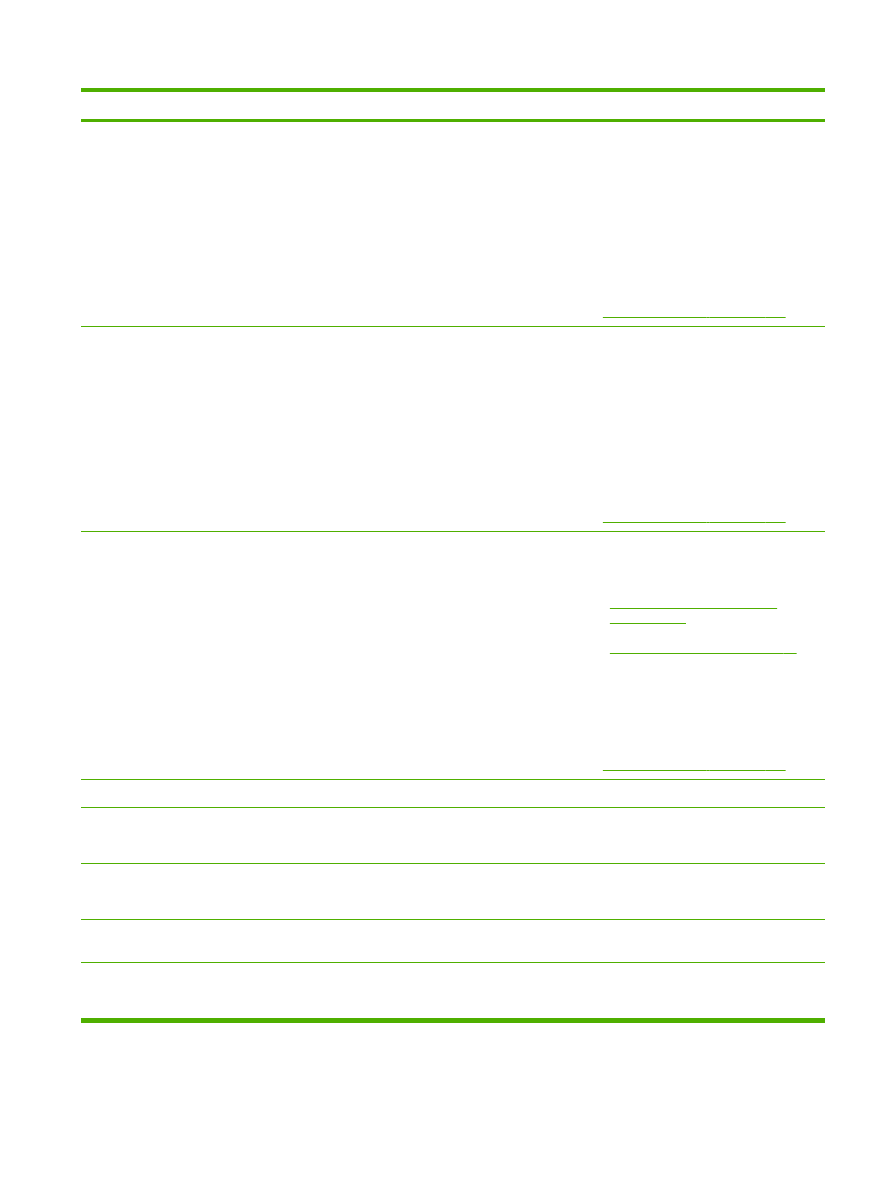
Bericht op het bedieningspaneel
Beschrijving
Aanbevolen handeling
57 Ventil.-fout
Schakel uit/in
Er is een probleem opgetreden met de
interne ventilator van het product.
Schakel het product uit, wacht minimaal
30 seconden, schakel het product weer in
en wacht tot het product wordt
geïnitialiseerd.
Verwijder de spanningsbeveiliger als u er
een gebruikt. Sluit het product rechtstreeks
aan op het stopcontact. Schakel het product
in.
Als deze fout zich blijft voordoen, neem dan
contact op met de ondersteuning van HP.
Zie
Klantondersteuning op pagina 147
.
79 Fout
Schakel uit/in
Er is een interne firmwarefout opgetreden in
het product.
Schakel het product uit, wacht minimaal
30 seconden, schakel het product weer in
en wacht tot het product wordt
geïnitialiseerd.
Verwijder de spanningsbeveiliger als u er
een gebruikt. Sluit het product rechtstreeks
aan op het stopcontact. Schakel het product
in.
Als deze fout zich blijft voordoen, neem dan
contact op met de ondersteuning van HP.
Zie
Klantondersteuning op pagina 147
.
79 Servicefout
Schakel uit/in
Er is een incompatibele DIMM geïnstalleerd.
1.
Schakel het product uit.
2.
Installeer een DIMM die door het
product wordt ondersteund. Raadpleeg
Benodigdheden en accessoires
op pagina 135
voor een lijst met
ondersteunde DIMM's. Raadpleeg
Geheugen installeren op pagina 88
voor instructies voor het installeren van
een DIMM.
3.
Schakel het product in.
Als deze fout zich blijft voordoen, neem dan
contact op met de ondersteuning van HP.
Zie
Klantondersteuning op pagina 147
.
Achterklep open
De achterklep van het product is open.
Sluit de klep.
Apparaatfout
Druk op [OK]
Er is een interne fout opgetreden.
Druk op
OK
om de afdruktaak te hervatten.
Drukfout
Druk op [OK]
Afdrukmateriaal is vertraagd door het
product gevoerd.
Druk op
OK
om het bericht te wissen.
Gebr. cassett.in gebr.
Er is een opnieuw gevulde printcartridge
gedetecteerd en geaccepteerd.
Geen actie nodig.
Gebr. cassette geplaatst
Druk op [OK] om te accepteren
Er is een opnieuw gevulde printcartridge
geïnstalleerd.
Druk op
OK
om door te gaan.
NLWW
Berichten van het bedieningspaneel interpreteren 107
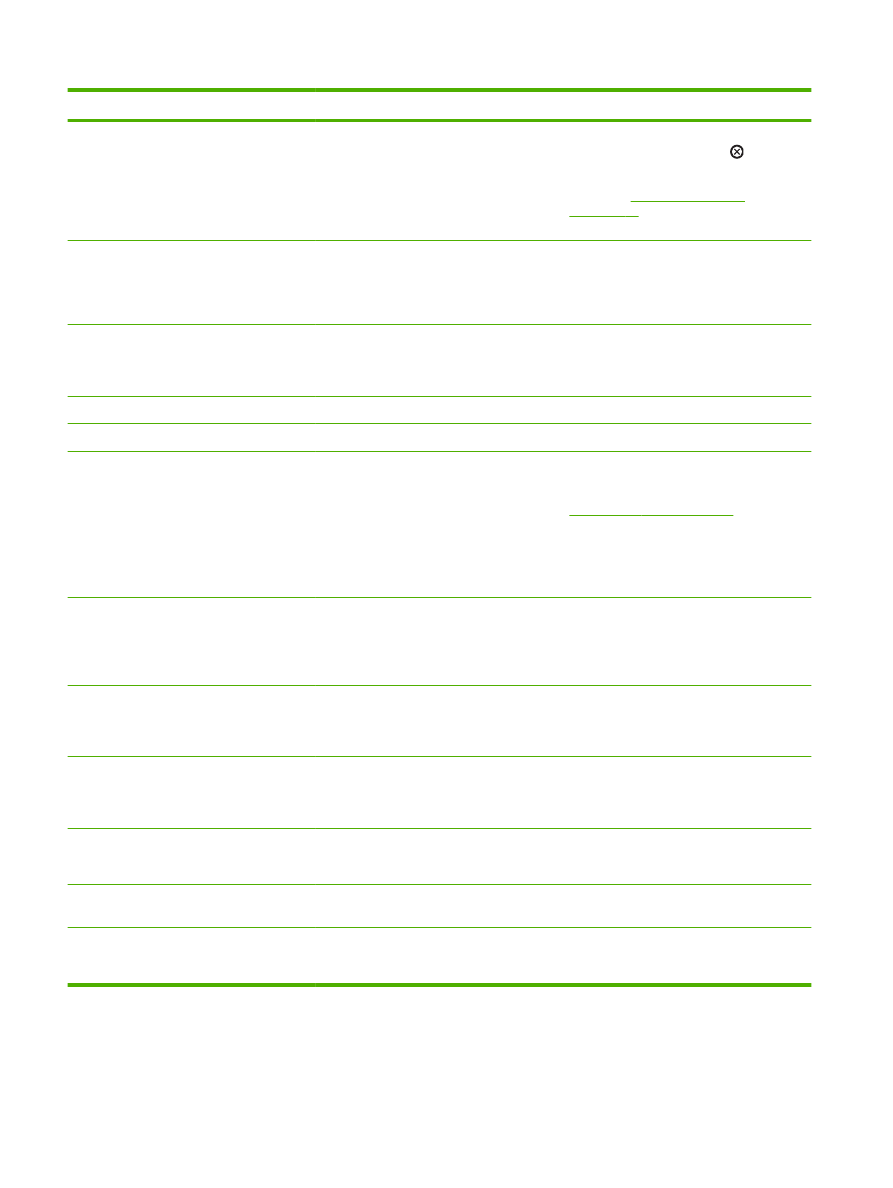
Bericht op het bedieningspaneel
Beschrijving
Aanbevolen handeling
Gehg. bijna vol
Druk op [OK]
Het productgeheugen is bijna vol.
Druk op
OK
om de afdruktaak te voltooien
of druk op de knop Annuleren
om de
afdruktaak te annuleren.
Raadpleeg
Geheugen installeren
op pagina 88
voor meer informatie over het
uitbreiden van het productgeheugen.
Handm. Dubbelz.
Laad lade x
Druk op [OK]
De eerste zijde van een handmatige
dubbelzijdige afdruktaak is afgedrukt en het
papier moet nu worden geplaatst om de
tweede zijde af te drukken.
Plaats de pagina in de aangegeven lade
met de te bedrukken zijde omhoog en de
bovenkant van de pagina van u af. Druk
vervolgens op
OK
.
Handmatige invoer <TYPE> <FORMAAT>
Druk op [OK] voor beschikbaar
afdrukmateriaal
Het product is ingesteld op de modus
handmatige invoer.
Druk op
OK
om het bericht te wissen of
plaats het juiste afdrukmateriaal in lade 1.
Klep open
De klep van het apparaat is open.
Sluit de klep.
Laad papier
Het papier is op.
Plaats papier in een lade.
Niet-HP toebeh. geplaatst
Er is een onderdeel geïnstalleerd dat niet
van HP is.
Wanneer u in de veronderstelling bent dat u
benodigdheden van HP hebt aangeschaft,
maar dit niet het geval is, gaat u naar
www.hp.com/go/anticounterfeit
.
Service of reparaties aan de printer als
gevolg van het gebruik van benodigdheden
die niet van HP zijn, worden niet gedekt
door de garantie van HP.
Origineel HP-onderdeel geplaatst
Er is een origineel HP-onderdeel
geïnstalleerd. Dit bericht wordt kort
weergegeven nadat het onderdeel is
geïnstalleerd en wordt dan vervangen door
het bericht Klaar.
Geen actie nodig.
Plaats lade # <SOORT> <FORMAAT>
Druk op [OK] voor beschikbaar
afdrukmateriaal
Er is een lade geconfigureerd voor de soort
en het formaat afdrukmateriaal die voor de
afdruktaak nodig zijn, maar de lade is leeg.
Plaats het juiste afdrukmateriaal in de lade
of druk op
OK
om afdrukmateriaal in een
andere lade te gebruiken.
Plaats lade 1 <SOORT> <FORMAAT>
Druk op [OK] voor beschikbaar
afdrukmateriaal
Er zijn geen laden geconfigureerd voor de
soort en het formaat afdrukmateriaal die
voor de afdruktaak nodig zijn.
Plaats het juiste afdrukmateriaal in lade 1 of
druk op
OK
om afdrukmateriaal in een
andere lade te gebruiken.
Uitvoerbak vol
Verwijder alle papier uit de bak
De uitvoerbak is vol.
Verwijder alle papier uit de bak.
Verwijder transportvergrendeling van
zwarte cartridge
Een printcartridge is vergrendeld met een
transportvergrendeling.
Controleer of de transportvergrendeling van
de printcartridge is verwijderd.
Vul lade 1 met gewoon <FORMAAT>
Reinigingsmodus [OK] om te starten
Het product is klaar om het reinigingsproces
uit te voeren.
Plaats gewoon papier van het aangegeven
formaat in Lade 1 en druk dan op
OK
.
108 Hoofdstuk 10 Problemen oplossen
NLWW
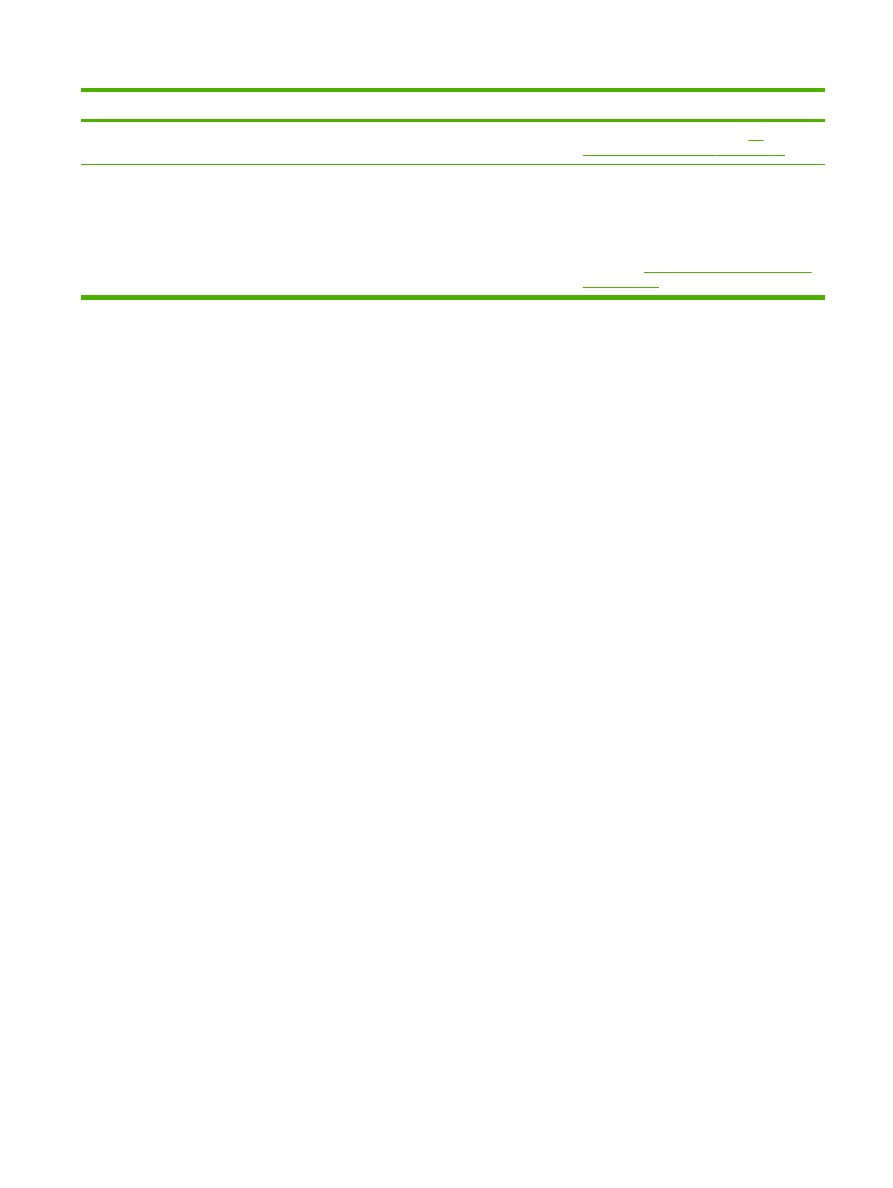
Bericht op het bedieningspaneel
Beschrijving
Aanbevolen handeling
Zwarte cartridge installeren
De cartridge is niet geïnstalleerd of onjuist
geïnstalleerd.
Installeer de printcartridge. Zie
De
printcartridge vervangen op pagina 86
.
Zwarte printcas. bestellen
Klaar
Het einde van de levensduur van de
printcartridge nadert.
Bestel een nieuwe printcartridge. U kunt
doorgaan met afdrukken met de huidige
cartridge totdat de afdrukkwaliteit niet meer
acceptabel is, zelfs na het opnieuw verdelen
van de toner.
Raadpleeg
Benodigdheden en accessoires
op pagina 135
voor meer informatie.
NLWW
Berichten van het bedieningspaneel interpreteren 109